1、打开素材图片
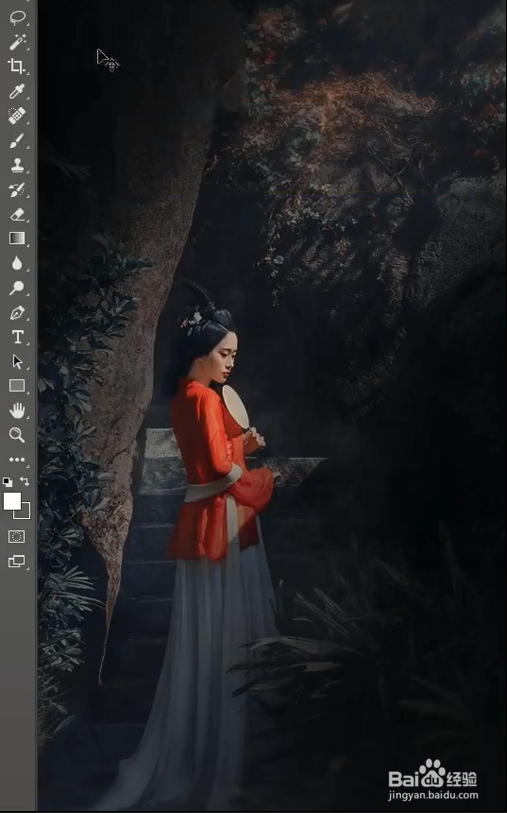
2、选择套索工具
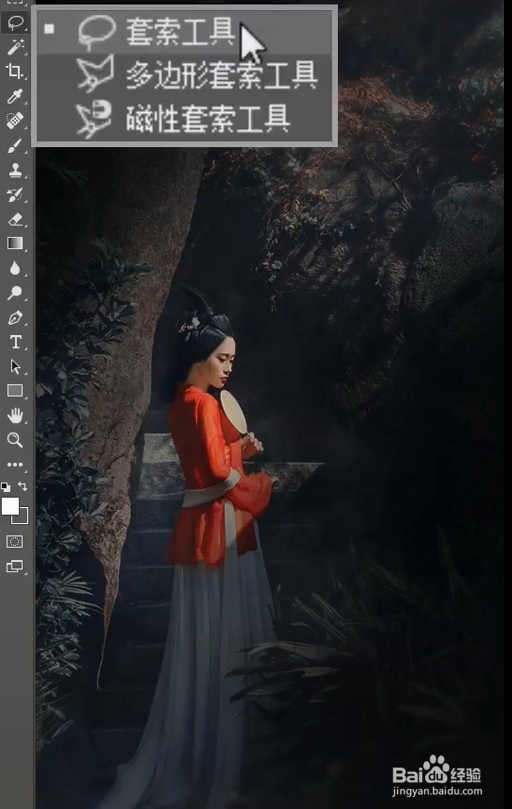
3、框选出需要加强光的区域

4、快捷键shift+F6羽化选区,调整羽化半径为50,确定
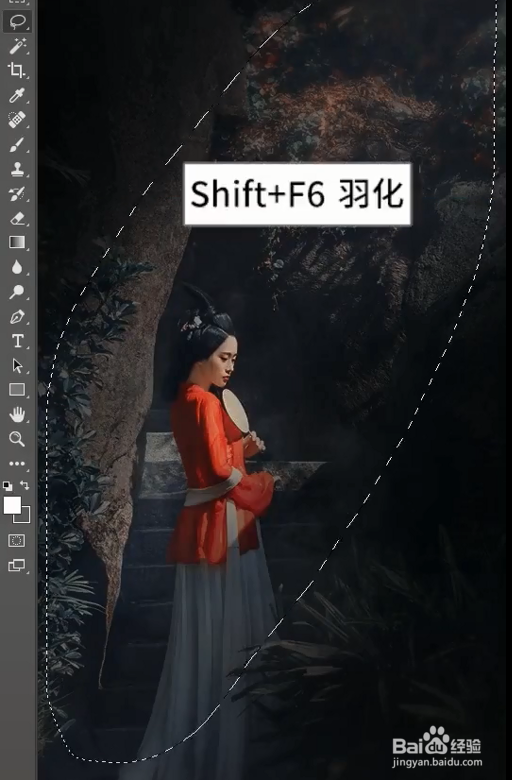

5、新建图层

6、Alt+del填充前景色
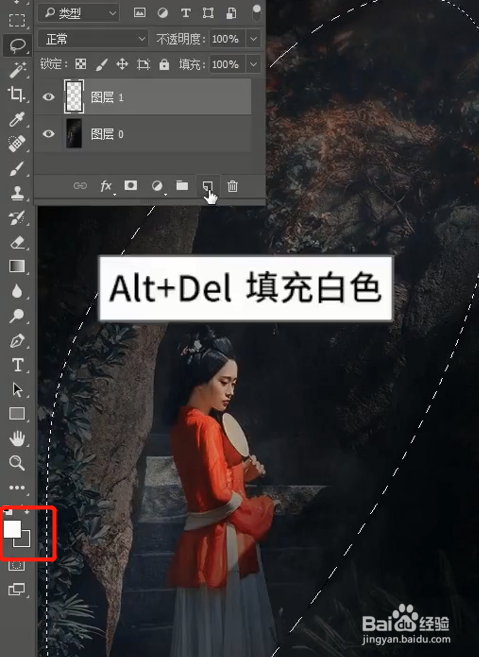
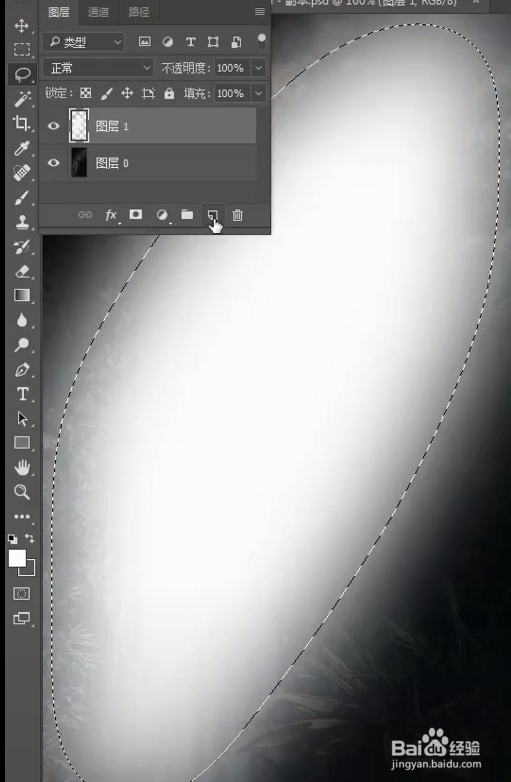
7、Ctrl+D取消选区
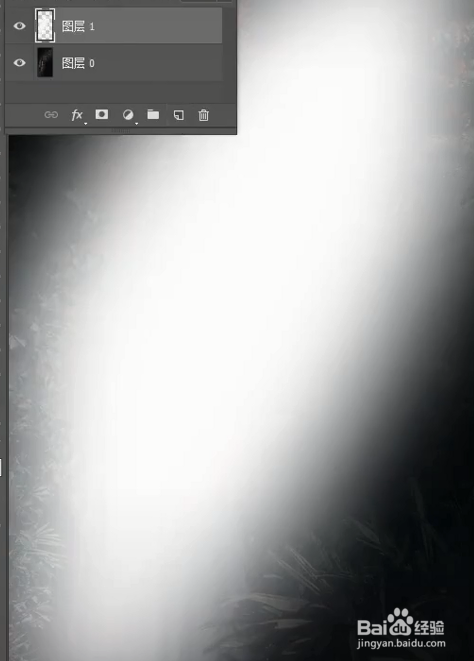
8、图层混合模式改成叠加
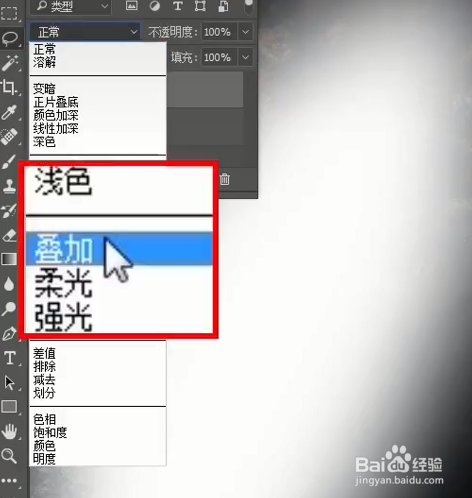
9、这样就完成了

时间:2024-10-15 05:49:35
1、打开素材图片
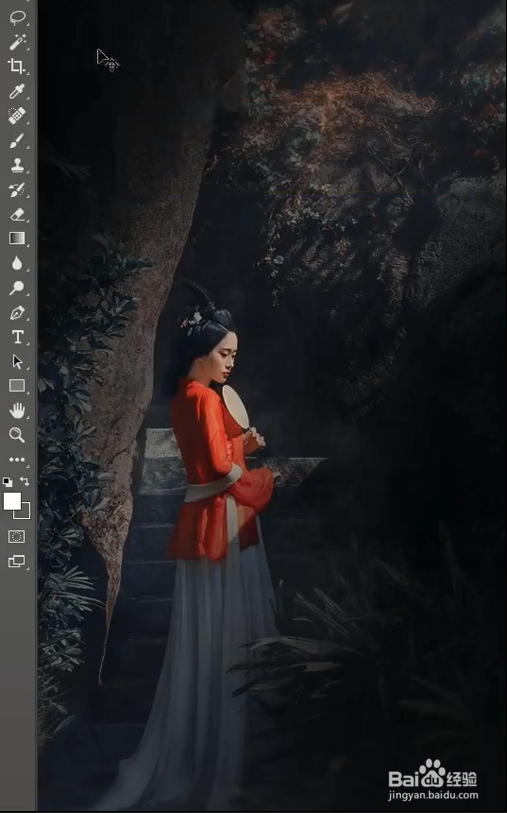
2、选择套索工具
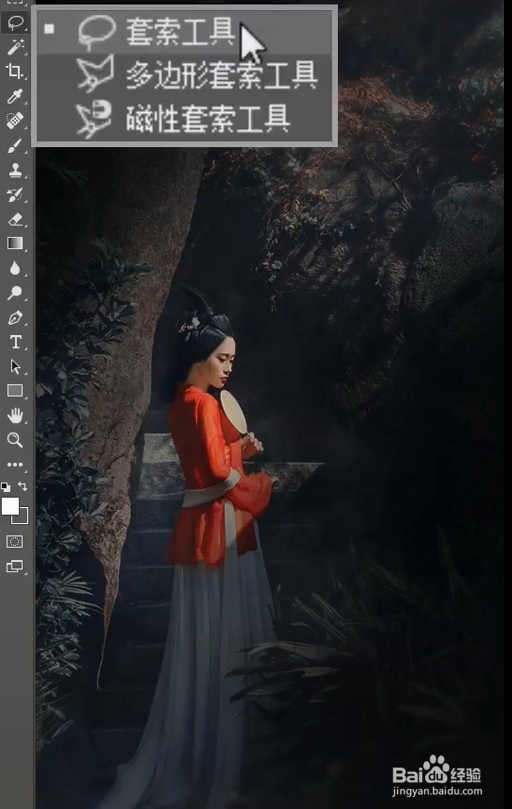
3、框选出需要加强光的区域

4、快捷键shift+F6羽化选区,调整羽化半径为50,确定
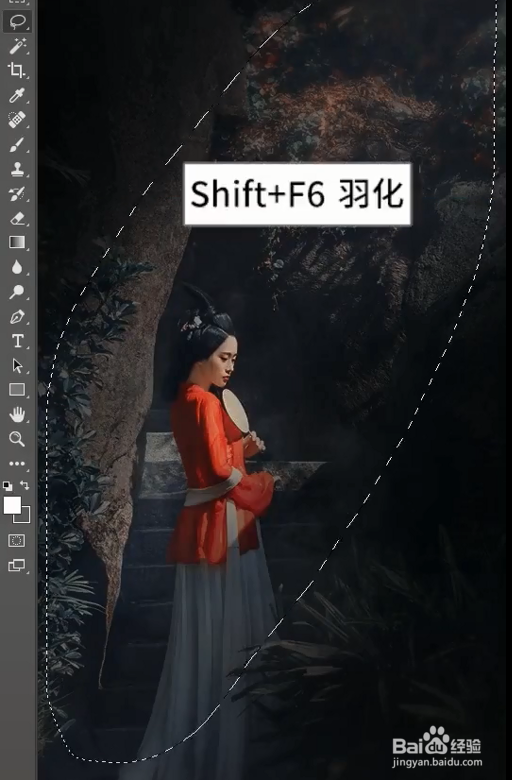

5、新建图层

6、Alt+del填充前景色
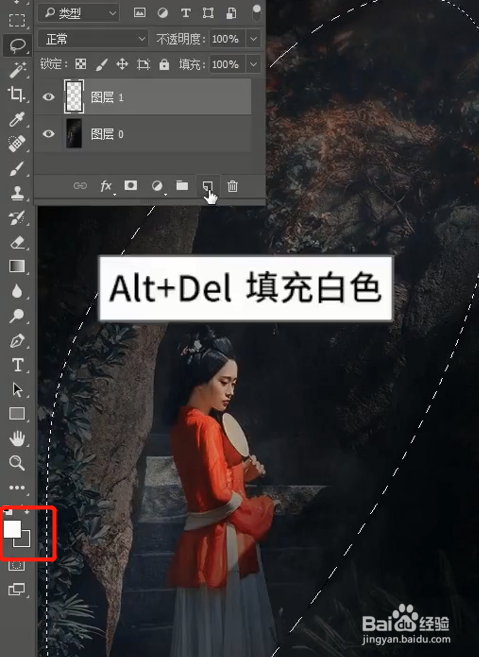
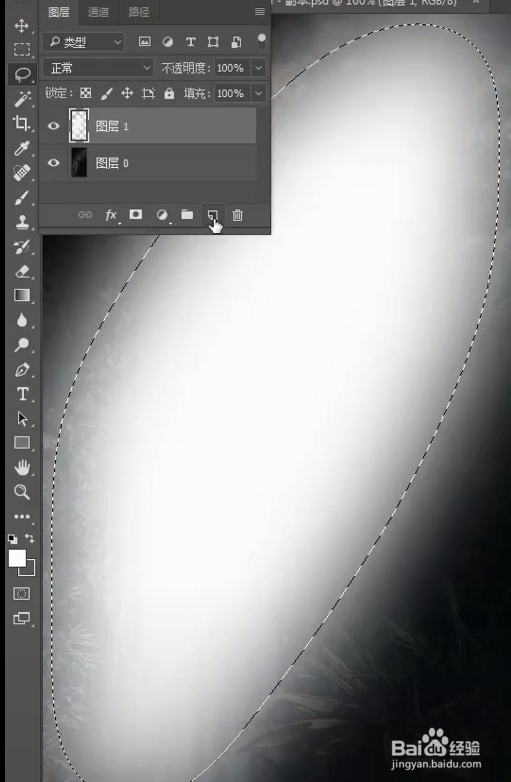
7、Ctrl+D取消选区
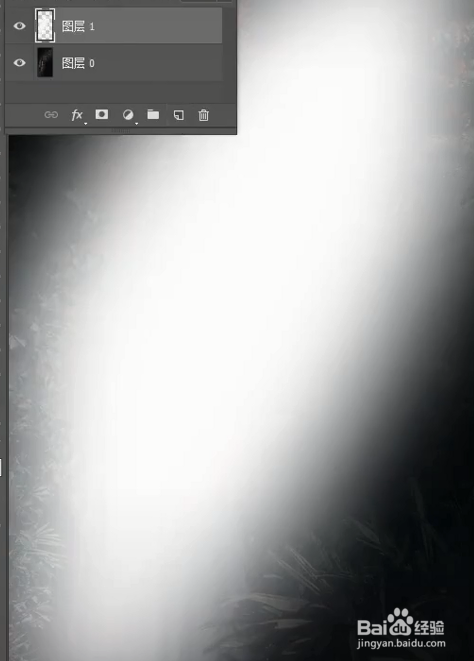
8、图层混合模式改成叠加
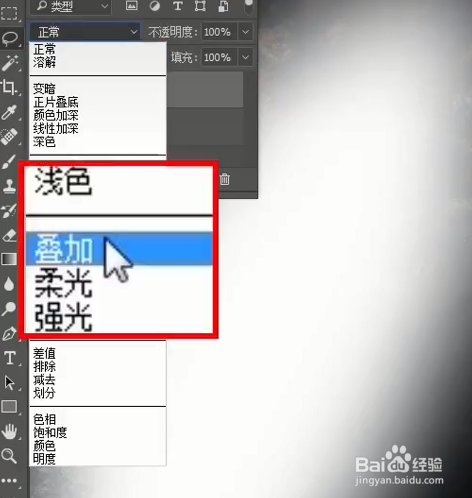
9、这样就完成了

